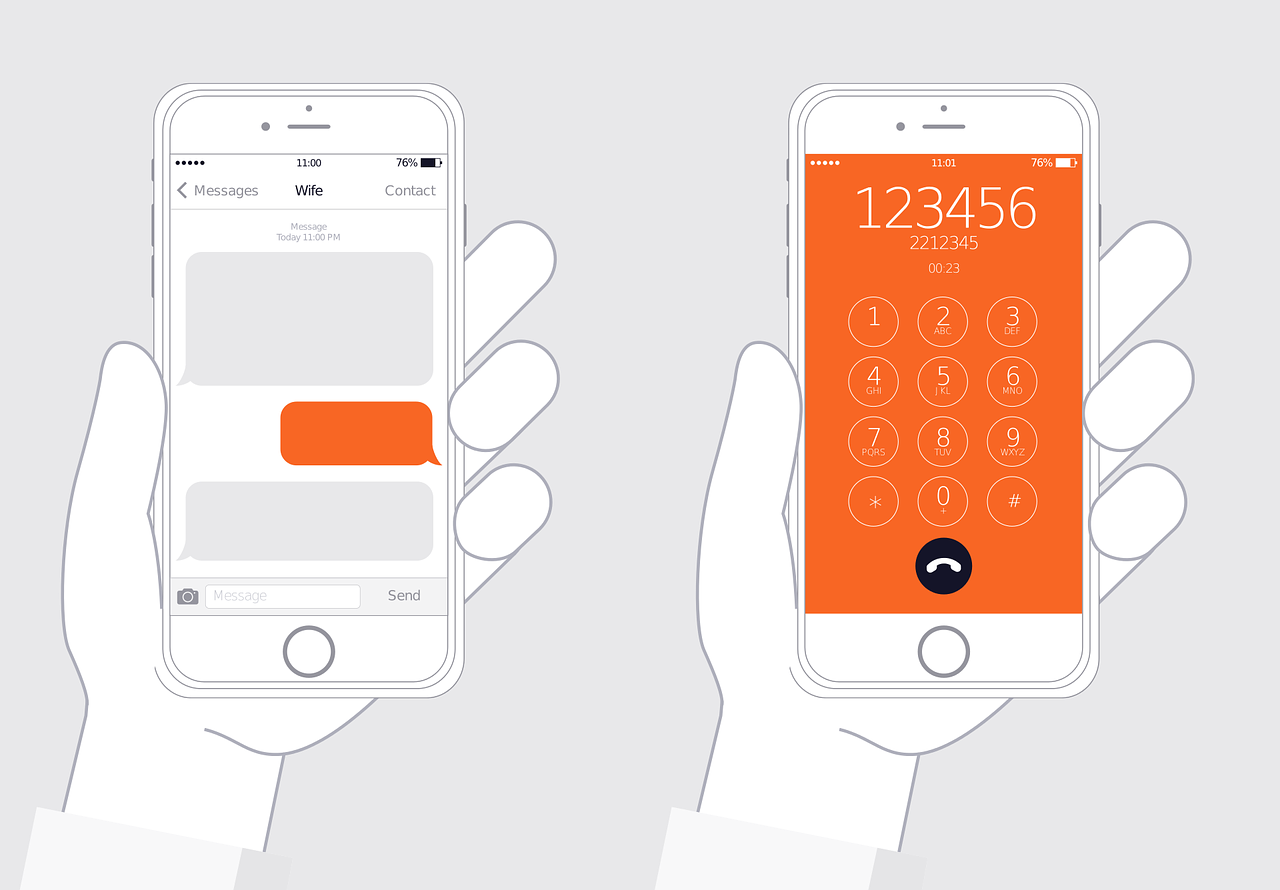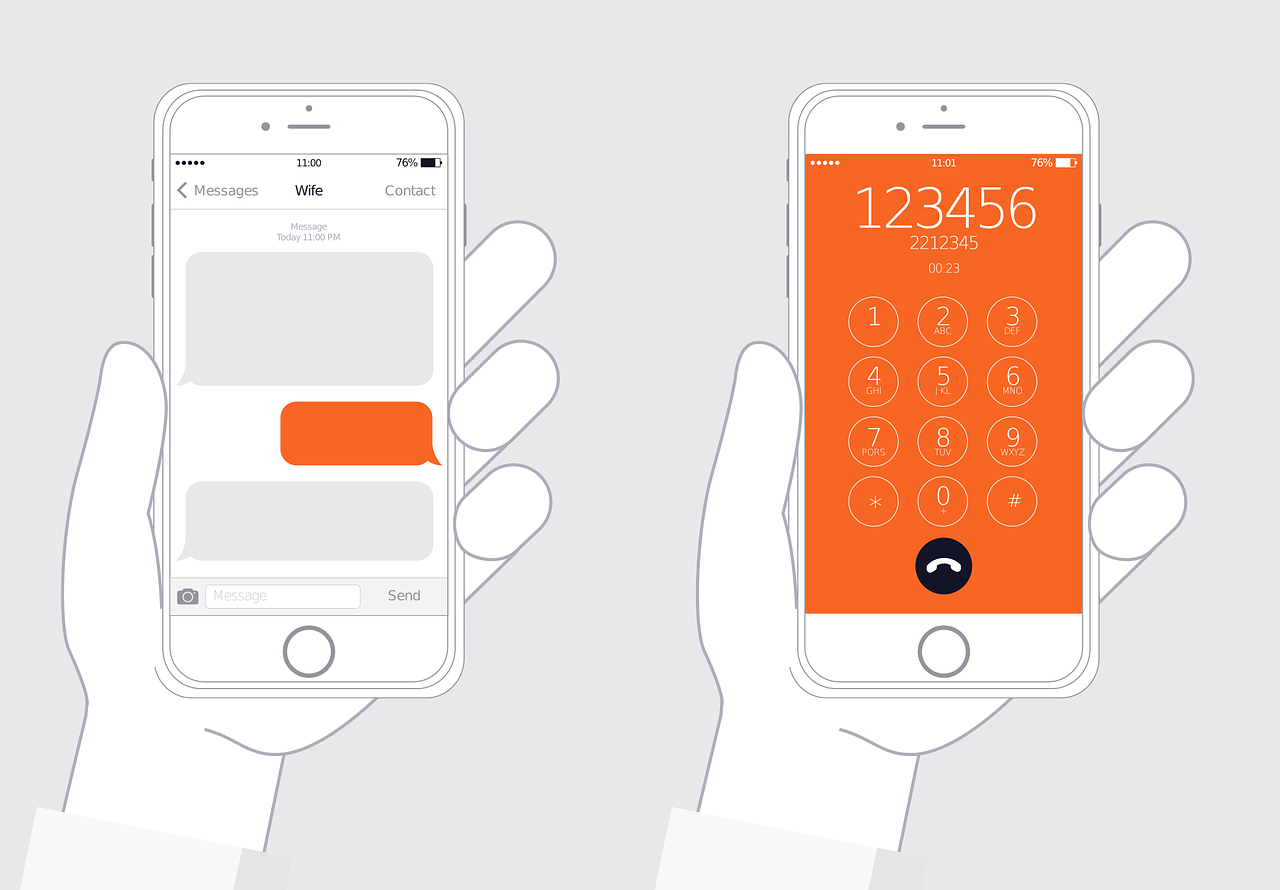
#轻松换新机,手机软件迁移全攻略简介
亲爱的读者,你是否正准备从旧手机升级到新手机,却担心手机软件迁移的问题?别担心,这篇文章将为你提供一份详尽的指南,帮助你轻松将手机软件从旧手机迁移到新手机,让你的换机体验更加顺畅。
准备工作:备份你的数据
在开始迁移之前,确保你已经备份了所有重要的数据,包括联系人、照片、文档等,大多数手机都提供了内置的备份功能,比如苹果的iCloud和安卓的Google账户同步。
例子:
- 苹果用户:打开“设置”>“你的账户”>“iCloud”,确保“iCloud备份”已开启,并进行一次备份。
- 安卓用户:打开“设置”>“账户”>“备份与同步”,确保数据同步已开启。
迁移应用:使用云服务
大多数应用都支持通过云服务进行迁移,这意味着你只需在新手机上登录相同的账户,应用数据就会自动同步。
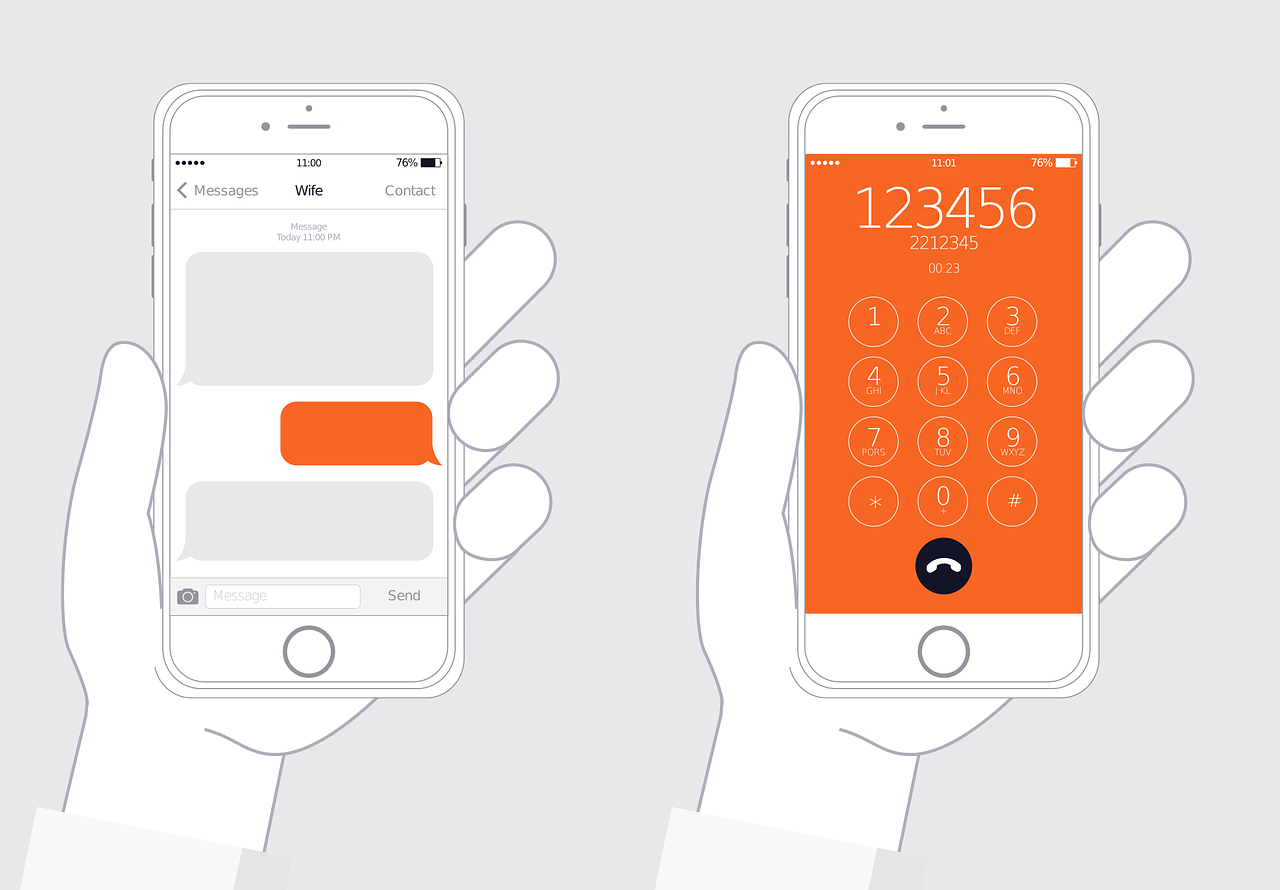
例子:
- 微信:在新手机上安装微信后,登录你的微信账号,联系人、聊天记录和朋友圈等数据会自动同步。
- 游戏应用:许多游戏支持通过Facebook、Google Play Games等平台同步进度。
手动迁移:使用手机克隆应用
如果你的手机不支持云服务迁移,或者你想要更细致地控制迁移过程,可以使用手机克隆应用。
例子:
- 苹果用户:使用“快速开始”功能,通过Wi-Fi将旧iPhone的数据传输到新iPhone。
- 安卓用户:使用“手机克隆”应用,选择“旧手机”模式,然后按照提示操作。
应用商店:重新下载应用
在新手机上,你需要重新下载所有的应用,幸运的是,大多数应用商店都有“已购买”或“已安装”的列表,让你可以轻松找到并重新安装应用。
例子:
- 苹果用户:打开App Store,点击你的头像,选择“已购项目”,找到应用并重新下载。
- 安卓用户:打开Google Play商店,点击菜单,选择“我的应用和游戏”,找到“已安装”列表,重新下载应用。
个性化设置:调整新手机设置
迁移完成后,你可能需要调整新手机的设置,以适应你的使用习惯。
例子:
- 壁纸和主题:根据个人喜好更换壁纸和主题。
- 通知设置:调整应用的通知权限,避免被不必要的通知打扰。
安全检查:确保数据安全
在迁移过程中,数据安全至关重要,确保你的新手机设置了强密码或生物识别认证,以保护你的个人信息。
例子:
- 密码设置:在“设置”中设置一个强密码或启用指纹识别/面部识别。
- 应用权限:检查应用权限,确保只有必要的应用才能访问你的数据。
测试应用:确保一切正常
打开你迁移的应用,确保它们都能正常工作,数据是否完整。
例子:
- 社交媒体应用:检查联系人列表、聊天记录和发布的内容是否都在。
- 生产力应用:打开文档和项目,确保所有文件都已正确同步。
通过上述步骤,你应该能够顺利地将手机软件从旧手机迁移到新手机,这个过程可能需要一些时间和耐心,但最终你会发现,一切努力都是值得的,你可以享受新手机带来的全新体验,同时保持你的生活和工作效率不受影响。
科技是为了简化我们的生活,而不是增加复杂性,希望这篇文章能帮助你轻松过渡到新手机,让你的数字生活更加便捷和愉快,如果你在迁移过程中遇到任何问题,不妨在评论区留言,我们会尽力为你提供帮助,祝你换机愉快!
版权声明:本网站部分内容由用户自行上传,若侵犯了您的权益,请联系我们处理,谢谢!联系QQ:2760375052